Keď otvoríte aplikáciu na Windows, normálneotvorí sa v strede obrazovky. Niektoré aplikácie ako Chrome a aplikácia Filmy a televízia sa otvoria v plnom rozsahu, t. J. Maximalizované zobrazenie. To je, ak všetko pôjde dobre. Ak máte aplikácie otvárajúce sa mimo obrazovky alebo čiastočne mimo obrazovky, je ešte jeden problém vyriešiť ich pred použitím aplikácie. Problém sa v ideálnom prípade vyrieši potiahnutím okna aplikácie späť do stredu alebo späť v úplnom zobrazení. Existujú však výnimky. Aplikácia si niekedy nepamätá poslednú pozíciu, v ktorej bola otvorená. Ak máte aplikácie otvárajúce sa mimo obrazovku, skúste niektorú z nasledujúcich opráv.
Snap Windows
Ak posuniete okno späť do stredu oknaobrazovka neopravuje otváranie aplikácií mimo obrazovky, skúste okno aplikácie prichytiť k okraju. Uistite sa, že je aplikácia aktívna, t. J. Zaostrená. Zamerajte ju kliknutím na ikonu na paneli úloh. Pomocou klávesov so šípkami Win + ju prichytite na okraj aktuálneho displeja. Zatvorte aplikáciu a znova ju otvorte. Pravdepodobne si zapamätá svoju poslednú polohu, t. J. Prichytenú k okraju obrazovky.

Viaceré displeje
Otváranie aplikácií mimo obrazovky je často vedľajším produktom spoločnostipomocou viacerých monitorov s rôznym rozlíšením. Ako hlavný displej môžete nastaviť jeden z dvoch alebo troch displejov pripojených k vášmu systému. Všetky aplikácie sa otvárajú na hlavnej obrazovke, ale po jeho odpojení existuje šanca, že sa niečo môže zlomiť. Normálne sa stáva, že nasledujúci hlavný displej je nastavený ako hlavný displej, ale to môže tiež viesť k otvoreniu aplikácií mimo obrazovky.
Ak chcete tento problém vyriešiť, znova pripojte druhý displej. Systém Windows si pamätá, že bol nastavený ako hlavné zobrazenie. Otvorte aplikáciu Nastavenia, prejdite do systémovej skupiny nastavení a na karte Zobrazenie nastavte druhý displej, ktorý chcete použiť po odpojení druhého, ako hlavný displej. Odstráňte / odpojte druhý displej a vaše aplikácie sa znova otvoria v strede obrazovky.
Shift + zatvoriť okno aplikácie
Ak všetko ostatné zlyhá, otvorte problematickú aplikáciu. Potiahnite ju do stredu obrazovky. Podržte stlačený kláves Shift a kliknite na tlačidlo Zavrieť v pravom hornom rohu okna aplikácie. To môže aplikáciu prinútiť zapamätať si svoju aktuálnu polohu na obrazovke. Po zatvorení aplikácie ju znova otvorte a tento čas si pamätá svoju pozíciu.
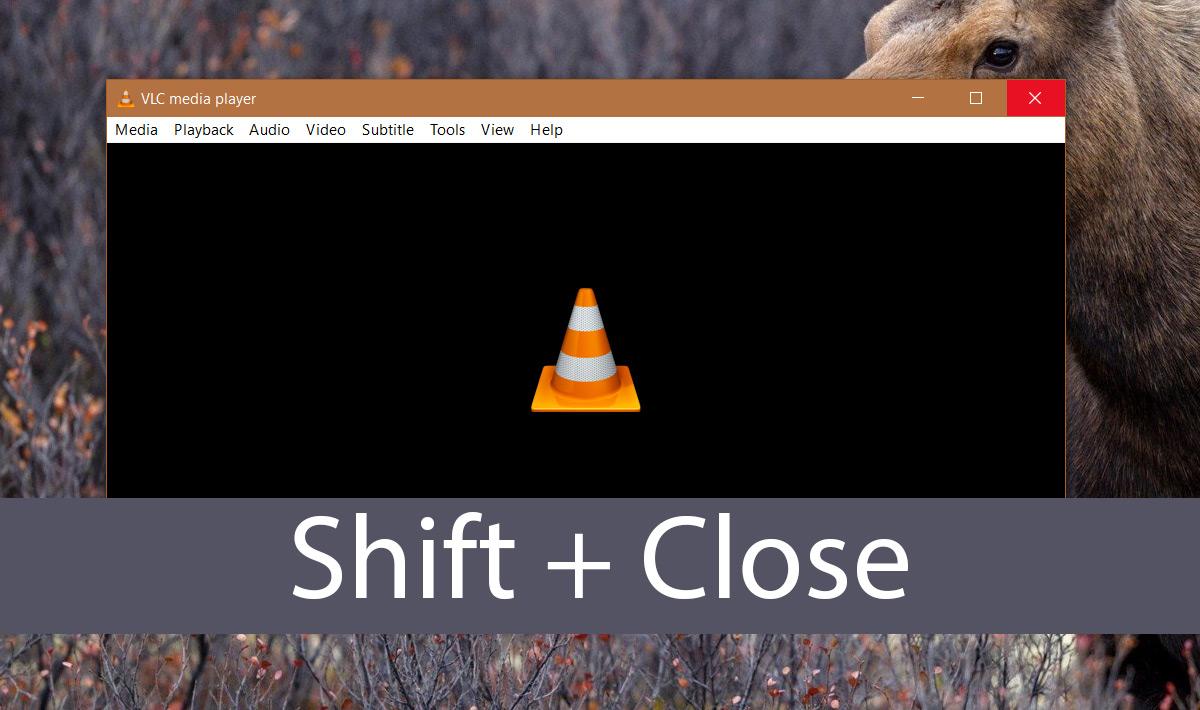
Táto metóda je užitočná najmä pre aplikácie, ktoréotvoriť ďalšie okná, napríklad Photoshop. Photoshop sa často otvorí správne, ale jeho nový súbor alebo dialógové okno otvoreného súboru sa otvorí mimo obrazovky. Ak je to tak, presuňte okno do stredu a zatvorte ho, zatiaľ čo držíte stlačený kláves Shift.













Komentáre